Διαγράψτε τις ηχογραφήσεις σας από την Alexa, τον βοηθό Google, την Cortana και το Siri

Η Google, η Amazon, η Apple και η Microsoft διατηρούν τις καταγραφές των έξυπνων φωνητικών εντολών ομιλητών στους διακομιστές τους. Δείτε πώς μπορείτε να τα διαγράψετε.
Όταν καλείτε έναν ψηφιακό βοηθό από έναν από τουςτις συσκευές που διαμένουν, η φωνητική σας εντολή μεταφορτώνεται στο διακομιστή της εταιρείας και αποθηκεύεται στο λογαριασμό σας. Είτε χρησιμοποιείτε έξυπνο ηχείο είτε το τηλέφωνό σας, εδώ μπορείτε να διαγράψετε τις ηχογραφήσεις φωνής από τους διακομιστές Amazon, Google, Microsoft και Apple, για να προστατεύσετε το απόρρητό σας.
Διαγραφή εγγραφών φωνής Alexa
Εδώ χρησιμοποιώ την εφαρμογή στο κινητό μου Android, αλλάμπορείτε επίσης να χρησιμοποιήσετε τον ιστότοπο Alexa. Εκκινήστε την εφαρμογή Alexa στην κινητή συσκευή σας και πατήστε Ρυθμίσεις και στη συνέχεια κάντε κύλιση προς τα κάτω και πιέστε Ιστορικό. Από εκεί μπορείτε να διαγράψετε μεμονωμένες εγγραφές. Ωστόσο, εάν θέλετε να απαλλαγείτε από όλα αυτά, πρέπει να συνδεθείτε στον λογαριασμό σας στο Amazon στην τοποθεσία, να επιλέξετε τη συσκευή σας Alexa και να διαγράψετε όλες τις εγγραφές. Για περισσότερες πληροφορίες, διαβάστε: Πώς να διαγράψετε το ιστορικό εγγραφής φωνής Alexa.
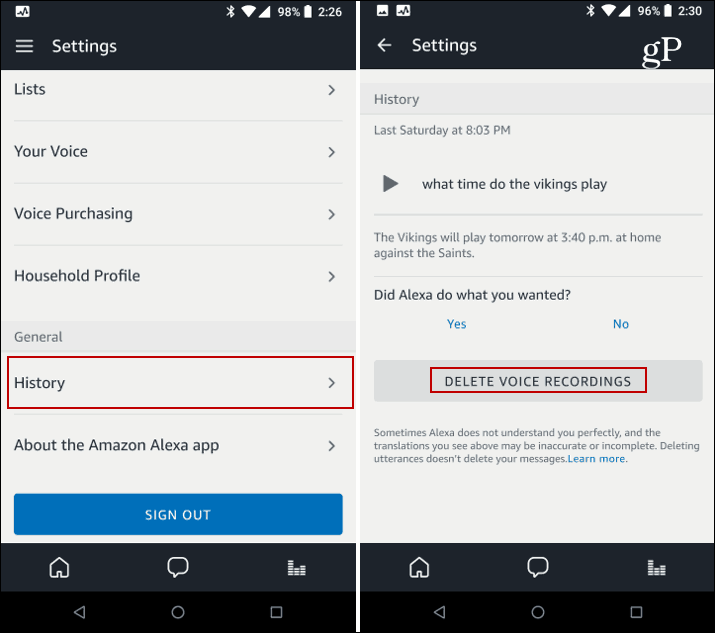
Μπορείτε να βρείτε εγγραφές όλων των φωνητικών σας αλληλεπιδράσεων με την Alexa στην εφαρμογή.
Αξίζει επίσης να σημειωθεί ότι εάν έχετε έναFire Fire και χρησιμοποιήστε το τηλεχειριστήριο Alexa για να κάνετε φωνητικές αναζητήσεις, μπορείτε να διαγράψετε και αυτές. Όλες οι λεπτομέρειες μπορείτε να βρείτε στο άρθρο μας: Πώς να διαγράψετε τις απομακρυσμένες φωνητικές εγγραφές της Amazon Fire TV

Διαγραφή εγγραφών φωνής Βοηθός Google
Για να απαλλαγείτε από τις φωνητικές εγγραφές στις οποίες μιλάτεστο σπίτι σας στο Google, κατευθυνθείτε στη σελίδα "Δραστηριότητα Google Voice" στον υπολογιστή σας ή στο τηλέφωνο. Εκεί θα βρείτε μια λίστα με όλα όσα έχετε χρησιμοποιήσει το Google Assistant για - που περιλαμβάνει το ηχείο και το τηλέφωνό σας. Εδώ μπορείτε να τα αναπαράγετε όπως ακριβώς και με την Alexa ή να τα διαγράψετε ένα προς ένα ή όλα σε ένα χτύπημα. Διαβάστε το άρθρο μας: Πώς να διαγράψετε το ιστορικό του Google Voice για περισσότερες λεπτομέρειες.
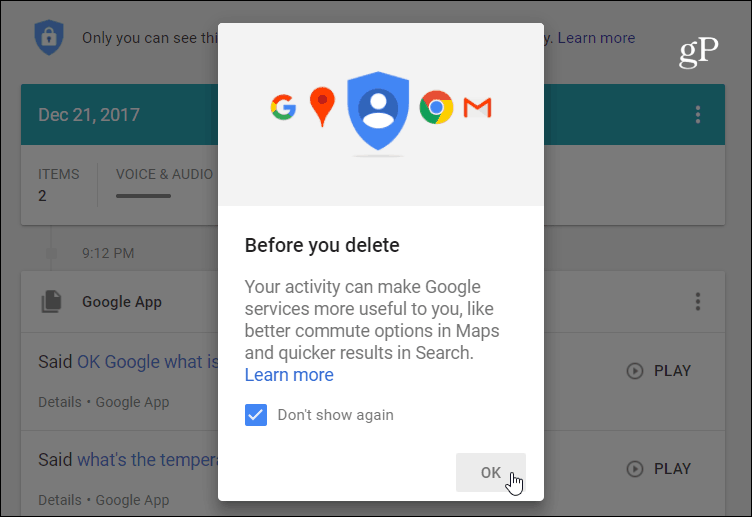
Διαγράψτε τις φωνητικές εγγραφές της Cortana
Για την φωνητική ιστορία της Cortana, κατευθυνθείτε προς τη MicrosoftΤμήμα ιστορικού φωνητικού πίνακα ελέγχου απορρήτου και συνδεθείτε αν δεν είστε ήδη. Εκεί θα βρείτε μια λίστα με τις φωνητικές σας εγγραφές. Το βρήκα αυτό το πιο ενδιαφέρον, καθώς η Cortana στο Harman Kardon Invoke σβήνει πρόωρα πολύ περισσότερο από οποιονδήποτε από τους άλλους ομιλητές. Με την Cortana στα Windows 10, μπορείτε επίσης να διαγράψετε άλλα στοιχεία αναζήτησης και να περιορίσετε πόσα στοιχεία συλλέγονται. Για περισσότερα σχετικά με αυτό, διαβάστε το άρθρο μας: Διαγραφή του περιεχομένου αναζήτησης από την Cortana από τα Windows 10.
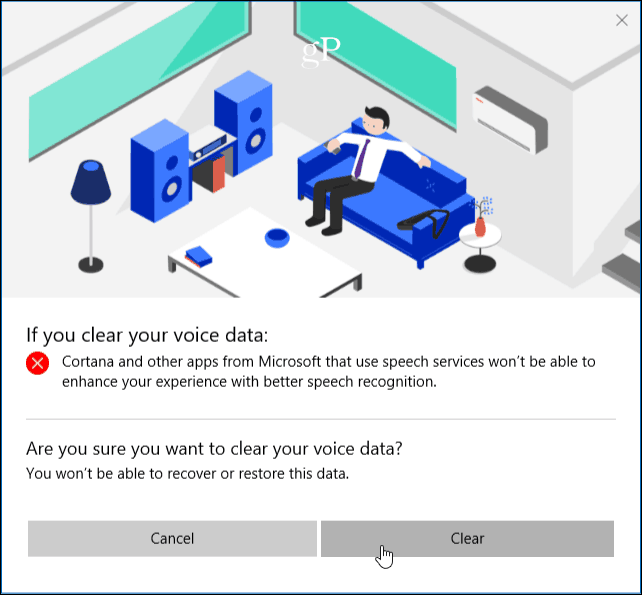
Εγγραφές φωνής Siri της Apple
Το Siri χειρίζεται το ιστορικό αλληλεπίδρασης φωνής σε έναπολύ λιγότερο φιλικό προς το χρήστη τρόπο σε σύγκριση με τους άλλους βοηθούς. Δεν υπάρχει τρόπος προβολής και ακρόασης στις εγγραφές φωνής σας ή τη διαγραφή μεμονωμένων. Πρέπει να απενεργοποιήσετε το Siri για ενεργή ακρόαση. Για να διαγράψετε το παρελθόν ιστορικό φωνητικών αλληλεπιδράσεων από τους διακομιστές της Apple, πρέπει επίσης να απενεργοποιήσετε τη φωνητική υπαγόρευση. Για να το κάνετε αυτό, πηγαίνετε στο Ρυθμίσεις> Γενικά> Πληκτρολόγιο και σύρετε προς τα κάτω και απενεργοποιήστε το διακόπτη "Ενεργοποίηση υπαγόρευσης".
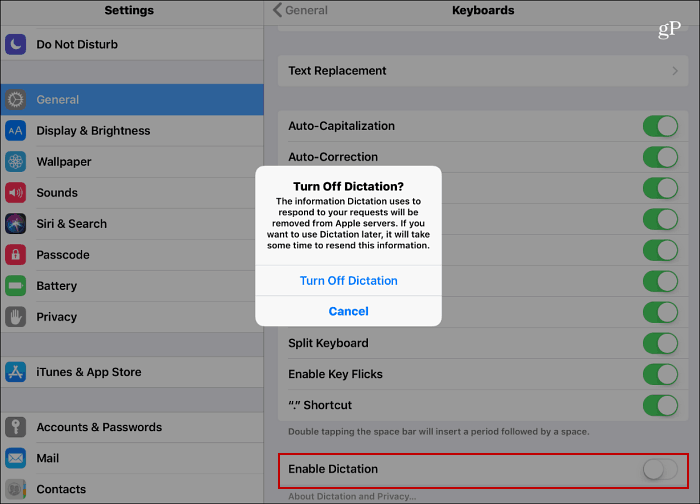
Ενώ αυτές οι συσκευές θα πρέπει να καταγράφουν μόνο εσέναας πούμε ότι μετά την ενεργοποίησή της, αυτό δεν συμβαίνει πάντα. Όπως γνωρίζετε, εάν ένα έξυπνο ηχείο βρίσκεται σε απόσταση ακρόασης από την τηλεόραση ή άλλες πηγές ήχου (συμπεριλαμβανομένου ενός ατόμου), ξυπνούν και αρχίζουν την εγγραφή ακόμη και όταν δεν το θέλετε. Όταν πέρασα από το αρχείο μου, βρήκα μερικά ενδιαφέροντα πράγματα. Μερικές φορές η ηχογράφηση ήταν μέχρι 30 δευτερόλεπτα ήχου από μια ταινία ή podcast. Επίσης, όταν υπάρχουν άλλοι άνθρωποι στο δωμάτιο, εάν ενεργοποιηθεί ένα ηχείο, θα καταγράψει αυτό που όλοι λένε. Όταν έκανα τηλεφωνική κλήση με την Alexa, τα πράγματα που είπα στο τέλος μου καταγράφηκαν. Μπορείτε πιθανώς να ολοκληρώσετε το ζήτημα της ιδιωτικής ζωής εδώ.
Μπορεί να υπάρχουν φορές που δεν θέλετεοι βοηθοί στα ηχεία ακούνε πάντα για την αφύπνιση. Τα καλά νέα είναι ότι μπορείτε επίσης να απενεργοποιήσετε τη λειτουργία αυτή. Για μια πλήρη ανασκόπηση του τρόπου με τον οποίο μπορείτε να το κάνετε, διαβάστε το άρθρο μας: Πώς να σταματήσετε την ενεργή ακρόαση από τον βοηθό Google, Cortana, Siri και Alexa.
Δεδομένου ότι η Amazon ήταν η πρώτη που θα μπει σε αυτό το είδοςμπορεί να θέλετε να διαβάσετε μερικές ακόμα συμβουλές για το πώς μπορείτε να το σταματήσετε από το να ξυπνήσετε αλλάζοντας τη λέξη Wake καθώς και να αποτρέψετε τυχαίες αγορές.
Πώς αισθάνεσαι σχετικά με τη διατήρηση αυτών των έξυπνων συσκευώνκαταγραφές των όσων τους λέτε; Παρακαλώ αφήστε τις σκέψεις σας σε αυτό στο τμήμα σχολίων παρακάτω. Και θα χρησιμοποιήσω μερικά από τα σχόλιά σας σε ένα μελλοντικό άρθρο σχετικά με το θέμα της ιδιωτικής ζωής.






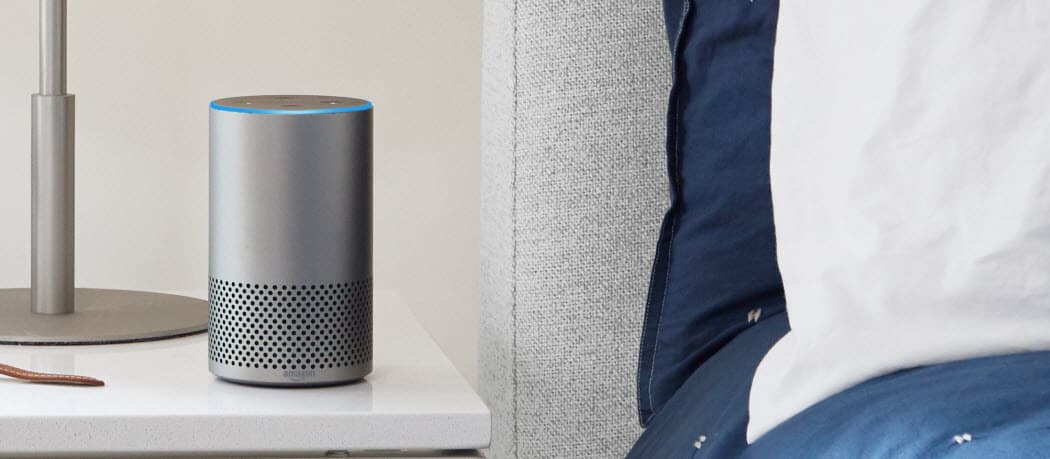



Αφήστε ένα σχόλιο